Elden Ring è un gioco di ruolo d’azione giocato in una prospettiva in terza persona. E assumiamo che non sia necessario introdurre questo gioco; è uno dei giochi più attesi di 2k22. Ma con il cuore pesante stiamo affermando qui che questo gioco non è impeccabile e un gran numero di utenti ha affermato che lo stato della rete di Elden Ring non è riuscito mentre gli utenti cercano di giocare, il che alla fine impedisce ai giocatori di accedere a Elden Ring e dopo aver raccolto informazioni da diverse fonti verificate abbiamo concluso che gli utenti rimangono bloccati con l’errore di cui sopra quando la corsa ai server è totalmente ingestibile e non riesce a soddisfare le richieste o i server di gioco sono inattivi a causa della manutenzione programmata.
Ma incolpare solo il server non è giusto perché secondo i rapporti ci sono diversi fattori che provocano l’errore. E abbiamo selezionato alcuni potenziali colpevoli che sono ugualmente responsabili della richiesta dell’errore sullo schermo dell’utente.
Motivo 1: connessione Internet scarsa/instabile
Motivo 2: file di gioco Elden Ring corrotti
Motivo 3: versione del gioco obsoleta
Come risolvere lo stato della rete Elden Ring non riuscito
Metodo 1: doppio controllo della disponibilità del server
Come abbiamo discusso in precedenza, è probabile che si verifichi l’errore di cui sopra se il server è inattivo per manutenzione programmata. Quindi prima di tutto controlla la disponibilità del server e se hai scoperto che è inattivo, devi aspettare che il server torni a funzionare. Riceverai facilmente la notizia dell’interruzione del server per manutenzione e, in caso contrario, è probabile che la corsa al server possa essere il colpevole. Quindi, in tal caso, ti consiglieremo di giocare a orari dispari.
Metodo 2: prova a utilizzare la VPN
Diversi utenti hanno rivendicato il successo semplicemente passando a un altro indirizzo IP e questo è fattibile solo con l’aiuto del software VPN sul tuo PC. Se non hai mai provato alcuna VPN o hai confuso tra così tante opzioni, ti consigliamo di utilizzare NordVPN. È una delle VPN più consigliate.
Metodo 3: alternare l’indirizzo del server DNS
Il Domain Name System è una parte significativa del tuo PC Windows che consente al tuo dispositivo di comunicare con i siti Web e di accedere correttamente a Internet. E si può cambiare il proprio indirizzo del server DNS e alternarlo con qualcosa di diverso dalla disposizione predefinita.
Puoi seguire le linee guida menzionate di seguito per procedere:
Passaggio 1: prima di tutto avvia l’app di sistema Impostazioni sul tuo PC
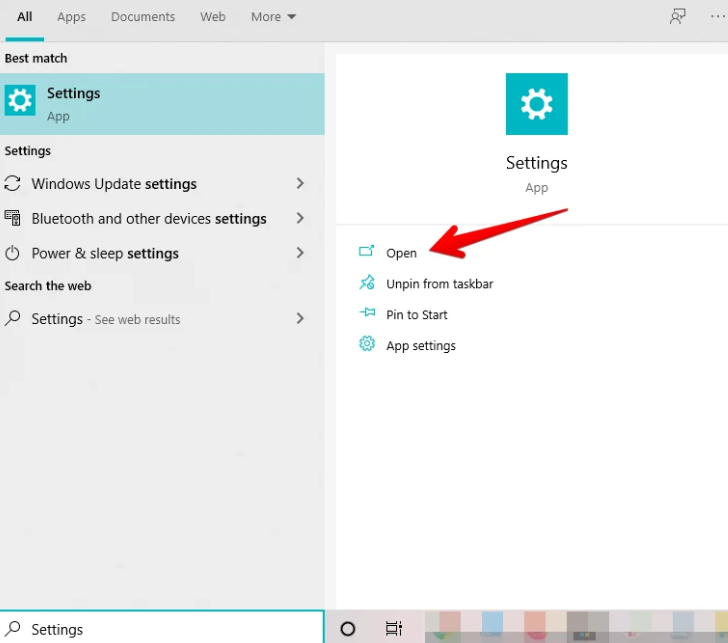
Passaggio 2: una volta aperta l’app Impostazioni, otterrai più opzioni, devi fare clic su “Reti e Internet” accanto per continuare
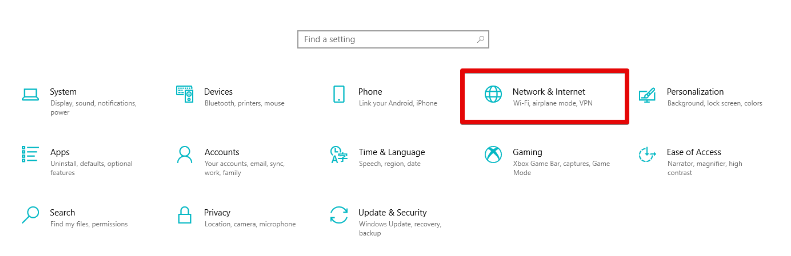
Passaggio 3: ora verrai indirizzato alle Impostazioni di connessione Internet sul dispositivo. E qui devi toccare “Modifica opzioni adattatore” in Impostazioni di rete avanzate nella sezione di stato
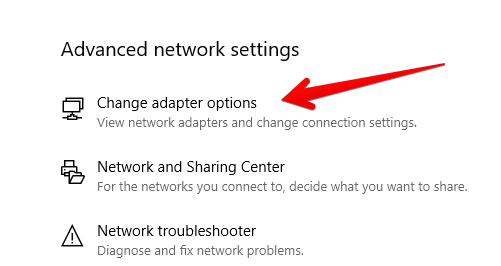
Passaggio 4: quando fai clic su Modifica opzioni adattatore, verrà visualizzata la finestra per aprirsi. E ora nell’area “Connessioni di rete” ci sono quattro tipi di opzioni. La chiave qui è scegliere il tipo di connessione che stai attualmente utilizzando sul tuo sistema. Se stai utilizzando una connessione Ethernet cablata, dovrai utilizzarla per eseguire il passaggio successivo. Lo stesso vale per il resto delle opzioni, quindi valuta attentamente la tua configurazione. E qui selezioneremo “Wi-Fi” e fare doppio clic sull’opzione apparente, quindi scegliere Proprietà per andare avanti.
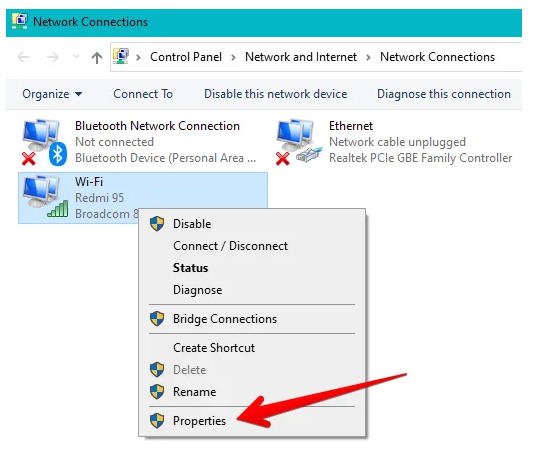
Passaggio 5: dopo aver selezionato Proprietà, verrà visualizzata un’altra finestra e qui potrai alternare l’indirizzo del server DNS sul tuo sistema. Devi scorrere l’elenco degli elementi che vedi e selezionare “Protocollo Internet versione 4 (IPv4), da lì toccare Proprietà per procedere.
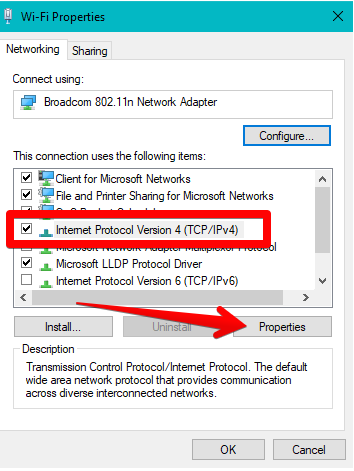
Passaggio 6: ora fai clic su “Utilizza i seguenti indirizzi server DNS e inserisci “8.8.8.8” in “Server DNS preferito”, quindi inserisci “8.8.4.4” nell’area specificata per “Server DNS alternativo”. Una volta terminato, non dimenticare di selezionare la casella accanto a “Convalida impostazioni all’uscita” e infine toccare OK per completare il processo.
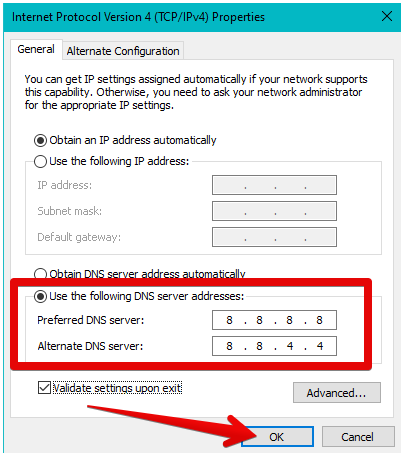
Metodo 4: controlla la tua connessione Internet
In questo metodo ti suggeriamo di controllare la tua connessione Internet se è abbastanza buona per giocare online o meno. Secondo i rapporti, è necessario disporre almeno delle specifiche menzionate di seguito per giocare ai giochi online.
Velocità di download: 2-3 Mbps
Velocità di caricamento: 1-2 Mbps
Ping: inferiore a 60 millisecondi
Se la tua connessione Internet non soddisfa le specifiche di cui sopra, supponiamo che tu sappia molto bene cosa dovresti fare.
Metodo 5: aggiorna Elden Ring
Se stai ancora lottando con l’errore di cui sopra, ti consigliamo di aggiornare Elden Ring all’ultima build. E credetemi, è uno dei metodi più efficaci per superare questo tipo di errori di gioco.
Metodo 6: verifica l’integrità dei file di gioco
È probabile che tu debba affrontare l’errore Elden Ring Network Status Failed se hai file di gioco mancanti o danneggiati, quindi devi davvero verificare l’integrità dei file di gioco e per farlo puoi seguire le linee guida di seguito indicate:
Passaggio 1: prima di tutto avvia il client Steam sul tuo PC e seleziona Libreria> Fare clic con il pulsante destro dell’anello Elden e quindi toccare Proprietà
Passaggio 2: vai alla scheda File locali e seleziona Verifica integrità dei file di gioco, quindi Steam sostituirà i file di gioco danneggiati/mancanti con quelli nuovi.
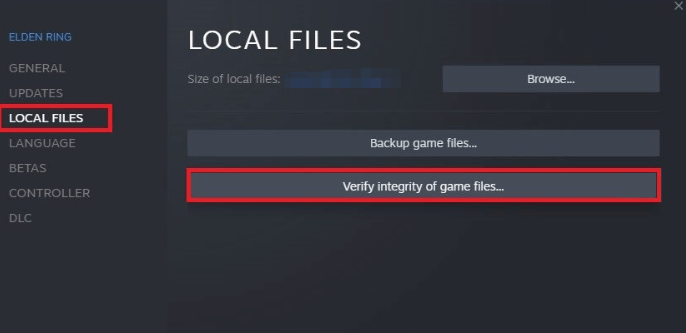
Metodo 7: reinstallare l’anello Elden
Se nessuno dei metodi sopra menzionati funziona per te, ti consigliamo di disinstallare e quindi reinstallare Elden Ring e verificare se il problema è stato risolto o meno.
La migliore soluzione consigliata per gli errori di gioco
Bene, se rimani spesso bloccato con questo tipo di errori di gioco sul tuo PC o affronti casualmente problemi di arresto anomalo/congelamento/ritardo durante i giochi, allora è un chiaro segno che il tuo sistema ha bisogno di un esperto in grado di scansionare e riparare i repository a fondo. Quindi, considerando la domanda del tuo sistema, ti consigliamo vivamente uno strumento di riparazione del PC per scansionare il tuo computer e renderlo impeccabile.
⇑Ottieni lo strumento di riparazione del PC da qui⇓
Linea di fondo
Questo è tutto ragazzi, speriamo davvero che il blog vi sia piaciuto. Grazie per aver letto.